更新された4月2024:エラーメッセージの表示を停止し、最適化ツールを使用してシステムの速度を低下させます。 今すぐ入手 このリンク
- ダウンロードしてインストール こちらの修理ツール。
- コンピュータをスキャンしてみましょう。
- その後、ツールは あなたのコンピューターを修理する.
コマンドラインまたはCMDは便利です Windows組み込みユーティリティ CMDは、次のバージョンのWindows、Windows 10、Windows 8、Windows7などで使用できます。
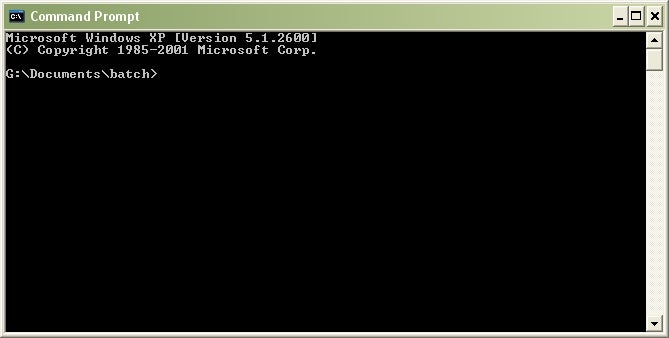
ただし、多くのWindowsユーザーは、 コマンドライン Windowsに引き続き表示されます。 コンピュータユーザーは問題は深刻ではないと言っていますが、それでも多くのユーザーを悩ませています。 ランダムに表示されるコマンドラインはXNUMX秒以内に消えます。これにより、コンピューターでの表示、ゲームのプレイ、またはその他のタスクの実行が妨げられる可能性があります。
CMDが発生する可能性のある次の状況が引き続き発生します。
- Windows10などの最初のWindowsプロトコル。
- たとえば、コンピュータゲームをプレイしているときなど、コンピュータを使用しているとき。
クリーンブートを実行する

ここでは、例としてWindows 10をクリーンアップして、コンピューターを監視して再起動できるようにする方法を示します。
- 「スタート」をクリックして、以下を見つけます。msconfig>「システム構成」を選択します。
- [システム構成]セクションで、[サービス]> [すべてのMicrosoftサービスを非表示]をクリックし、[すべて無効にする]を選択します。
- 3. [システム構成]セクションで、[スタート]、[タスクマネージャーを開く]の順にクリックします。
- 起動時に各自動ロード要素を選択し、[無効にする]> [タスクマネージャーを閉じる]をクリックします。
- 5. [システム構成]> [コンピューターの再起動]セクションの[開始]タブで、[OK]をクリックします。
これにより、コンピューターが再び正常に動作し、CMDウィンドウが表示されなくなります。
コマンドラインを表示できるアドウェアをWindowsから削除します
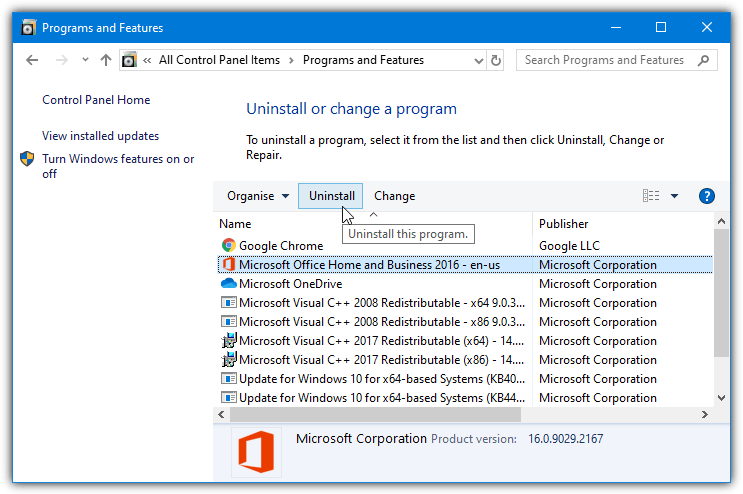
- 左下隅に移動し、スタートボタンを押します。
- コントロールパネルを選択し、Windowsのバージョンに応じて、[プログラムとコンポーネント]または[プログラムのインストールとアンインストール]をクリックします。
- アドウェアに関連している可能性のある最近インストールされたプログラムを見つけます。
- それを右クリックして「削除」を選択します。
- [OK]をクリックして変更を保存します。
2024 年 XNUMX 月の更新:
ファイルの損失やマルウェアからの保護など、このツールを使用してPCの問題を防ぐことができるようになりました。 さらに、最大のパフォーマンスを得るためにコンピューターを最適化するための優れた方法です。 このプログラムは、Windowsシステムで発生する可能性のある一般的なエラーを簡単に修正します。完璧なソリューションが手元にある場合は、何時間ものトラブルシューティングを行う必要はありません。
- ステップ1: PC Repair&Optimizer Toolをダウンロード (Windows 10、8、7、XP、Vista - マイクロソフトゴールド認定)。
- ステップ2:“スキャンの開始PCの問題の原因である可能性があるWindowsレジストリ問題を見つけるため。
- ステップ3:“全て直すすべての問題を解決します。
SFCを実行

システムファイルチェッカーとして知られるSFCは、コンピューター上のすべての重要なWindowsファイルをスキャンし、必要に応じて復元するためのツールとして使用できます。 DLLファイルなどのシステムファイルが見つからない、または破損していると、CMDエラーなどが常に発生する可能性があります。 D.Windowsの場合。 SFCがCMD.exe解決のためにどのように機能するかを見てみましょう。 これで、PCに異常なエラーが表示されます。
- Win + R> type:cmdを押し、「OK」を押してコマンドラインを開きます。
- sfc / scannowと入力し、Enterキーを押します。
- スキャン後、コンピューターを再起動し、CMD.exeの問題が解決したかどうかを確認します。
Microsoft Officeを無効にして、cmdポップアップウィンドウを停止します

- デスクトップの左下隅にある[スタート]ボタンをクリックします。
- 検索フィールドにジョブスケジューラを入力し、プログラムを開きます。
- Job Scheduler Libraryを選択し、次にMicrosoftを選択し、最後にOfficeをクリックします。
- OfficeBackgroundTaskHandlerRegistrationタスクを見つけて、オフにします。
それでもリクエストが表示される場合は、プロセスを繰り返し、OfficeBackgroundTaskHandlerLogonタスクを無効にする必要がある場合があります。
RAMを確認してください

10番目のコマンドライントラブルシューティング方法は、Windows XNUMXでも引き続き表示され、閉じます。RAMが正しく機能するかどうかをチェックします。
RAM自体をチェックするには、技術的な知識が必要です。
自分でテストする代わりに、最寄りのITサービスセンターに行き、適切な当局にコンピューターのテストを依頼することをお勧めします。
RAMの状態が良くない場合は、新しいRAMを購入することをお勧めします。
コンピュータを再起動

多くの場合、ユーザーがこのエラーを受け取った場合、最初に使用する方法はコンピューターを再起動することです。
システムを再起動すると、実際にはさまざまなコンピュータエラーが修正されることをお伝えします。
コマンドラインの修正により、Windows 10オペレーティングシステムの問題が引き続き検出されますが、最初にできることは、コンピューターを再起動することです。
専門家のヒント: この修復ツールはリポジトリをスキャンし、これらの方法のいずれも機能しなかった場合、破損したファイルまたは欠落しているファイルを置き換えます。 問題がシステムの破損に起因するほとんどの場合にうまく機能します。 このツールは、パフォーマンスを最大化するためにシステムも最適化します。 それはによってダウンロードすることができます ここをクリック

CCNA、Web開発者、PCトラブルシューター
私はコンピュータ愛好家で、実践的なITプロフェッショナルです。 私はコンピュータープログラミング、ハードウェアのトラブルシューティング、修理の分野で長年の経験があります。 私はWeb開発とデータベースデザインを専門としています。 また、ネットワーク設計およびトラブルシューティングに関するCCNA認定も受けています。

